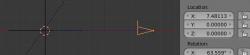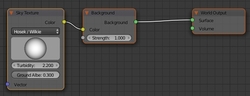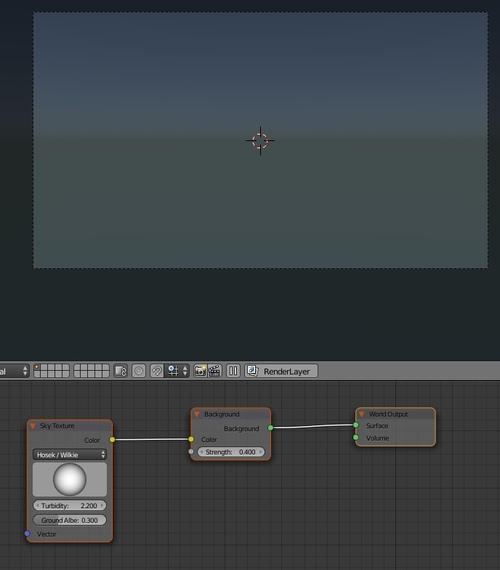-
Faire des étoiles dans Cycles (1 de 4)
Bonjour!
Depuis la version 2.70 de Blender, le générateur d'étoile a disparu.
Il faut maintenant soit utiliser une image, soit passer par un système de particules ou de nodes.
Je vous présente donc aujourd'hui une méthode qui utilise les nodes pour faire un beau ciel rempli d'étoiles.
Pour éviter de faire un post trop long, j'expliquerai la méthode dans plusieurs post.
Ce premier post expliquera comment faire le setup de base.
Pour avoir une meilleure idée de ce projet,
je vous montre ci-dessous à gauche le setup final qu'il vous faudra réaliser
et à droite un rendu du ciel rempli d'étoiles que donne cette méthode.
Le setup de base
01 - Sélectionner le cube puis presser la touche X et cliquer sur le mot Delete pour l'effacer.
02 - Sélectionner la caméra, presser la touche N pour ouvrir le panneau à droite de l'écran 3D.
03 - Dans le premier panneau, soit Location mettre la valeur de Y et Z sur zéro.
La caméra doit regarder horizontalement, sinon votre ligne d'horizon ne sera pas correcte.
Noter que vous pouvez mettre uniquement Z sur Zéro. Le principal est que la caméra regarde à l'horizontal.
Dan mon image ci-dessous, la caméra traque l'empty au centre de la vue 3D.
C'est ce qu'on appelle une contrainte sur la caméra.
Note : on peut refermer le panneau à droite de l'écran 3D en appuyant de nouveau sur la touche N.
04 - Dans la barre en haut de l'écran 3D, vérifiez que vous utilisez bien le moteur de rendu Cycles.
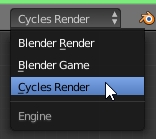
05 - Cliquer sur le bouton World
06 - Cliquer sur le long bouton Use Nodes.
07 - Cliquer sur le petit bouton à droite du rectangle de couleur bleu.
08 - Cliquer sur le choix Sky Texture.
09 - Réassigner l'écran Timeline au Node Editor et ajuster sa dimension.
Le bouton des types d'écran est complètement à gauche dans la barre au bas de l'écran TimeLine.
L'écran TimeLine est le long écran rectangulaire près du bas de votre moniteur.

10 - Dans la barre au bas de l'écran du Node Editor cliquer sur le bouton World.
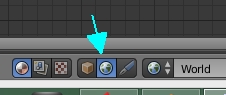
Vous verrez apparaître aussitôt 3 nodes en tout petit.
Pressez la touche point du clavier numérique pour les grossir.
Tourner la roue de la souris permettra aussi d'ajuster la taille des nodes.
09 - Placer le curseur de la souris au-dessus de l'écran 3D
puis presser les touches Shift + Z pour avoir l'affichage en mode de rendu.
10 - Placer le curseur de la souris au-dessus de l'écran 3D puis pressez la touche zéro du clavier numérique
pour passer en mode "Vue de la caméra". Ceci permettra de voir la ligne d'horizon dans l'écran 3D.
Ci-dessous, la vue de ce que vous devriez avoir à ce point de la méthode.
Voilà! Ceci conclut la fin de la première partie!
Mes amis!
Le pire moyen de faire de l'argent est de travailler pour quelqu'un d'autre.
Car, ce quelqu'un d'autre, doit faire un bénéfice sur la valeur de notre travail.
À la prochaine!
-
Commentaires
Oser repousser les limites de sa créativité
 Twitter
Twitter del.icio.us
del.icio.us Facebook
Facebook Digg
Digg Technorati
Technorati Yahoo!
Yahoo! Stumbleupon
Stumbleupon Google
Google Blogmarks
Blogmarks Ask
Ask Slashdot
Slashdot